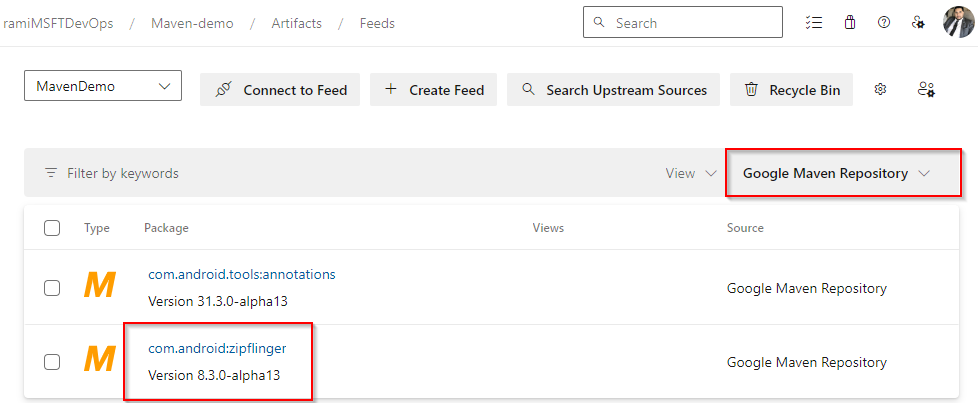Использование пакетов из репозитория Google Maven
Azure DevOps Services | Azure DevOps Server 2022 — Azure DevOps Server 2019
С помощью артефактов Azure разработчики могут включить исходящие источники для использования пакетов из разных общедоступных реестров, таких как Google Maven Репозиторий. После включения Azure Artifacts автоматически сохранит копию любого пакета, установленного из вышестоящей части. Кроме того, Azure Artifacts поддерживает другие восходящие источники Maven, такие как Maven Central, подключаемые модули Gradle и JitPack. В этой статье вы узнаете, как выполнять следующие задачи.
- Добавление репозитория Google Maven в качестве вышестоящего источника
- Использование пакета из вышестоящего потока
- Поиск сохраненных пакетов в веб-канале
Необходимые компоненты
Организация Azure DevOps и проект. Создайте организацию или проект, если вы еще не сделали этого.
Веб-канал артефактов Azure.
Включение источников вышестоящего потока
Если у вас еще нет веб-канала, следуйте приведенным ниже инструкциям, чтобы создать новый веб-канал, и убедитесь, что установите флажок вышестоящего источника , чтобы включить их. Если у вас уже есть веб-канал, перейдите к следующему шагу , чтобы добавить Репозиторий Google Maven в качестве вышестоящего источника:
Войдите в свою организацию Azure DevOps и перейдите в проект.
Выберите артефакты и нажмите кнопку "Создать веб-канал".
В поле "Имя" введите описательное имя веб-канала.
Для видимости выберите параметр, чтобы указать, кто может просматривать пакеты в веб-канале.
Если вы хотите включить пакеты из общедоступных источников, установите флажок в разделе "Вышестоящий источник".
В области укажите, является ли область веб-канала проектом или организацией.
После завершения работы выберите Создать.
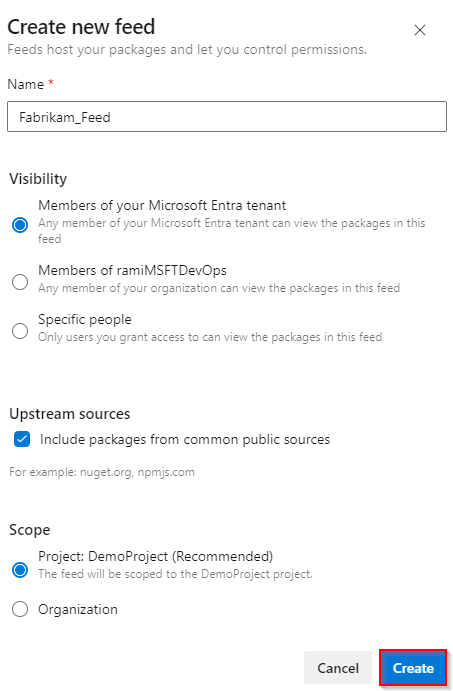
Войдите на сервер Azure DevOps и перейдите в проект.
Выберите артефакты и нажмите кнопку "Создать веб-канал".
В поле "Имя" введите описательное имя веб-канала.
Для видимости выберите параметр, чтобы указать, кто может просматривать пакеты в веб-канале.
Если вы хотите включить пакеты из общедоступных источников, установите флажок в разделе "Вышестоящий источник".
В области укажите, является ли область веб-канала проектом или организацией.
После завершения работы выберите Создать.
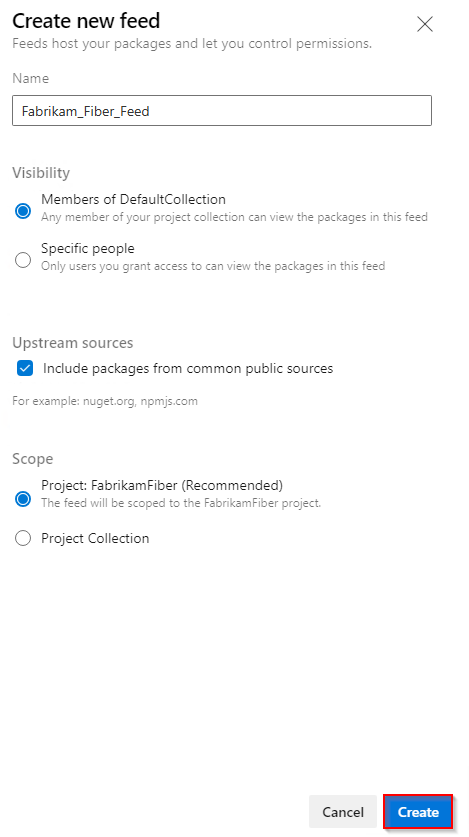
После завершения работы выберите Создать.
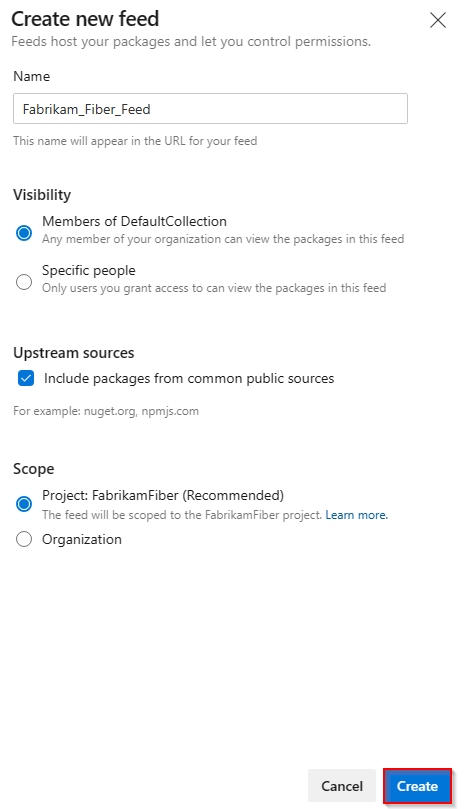
Войдите на сервер Azure DevOps и перейдите в проект.
Выберите артефакты и выберите новый веб-канал.
В поле "Имя" введите описательное имя веб-канала.
Для видимости выберите параметр, чтобы указать, кто может просматривать пакеты в веб-канале.
Если вы хотите включить пакеты из общедоступных источников, выберите "Использовать пакеты" из общедоступных источников с помощью этого канала .
После завершения работы выберите Создать.
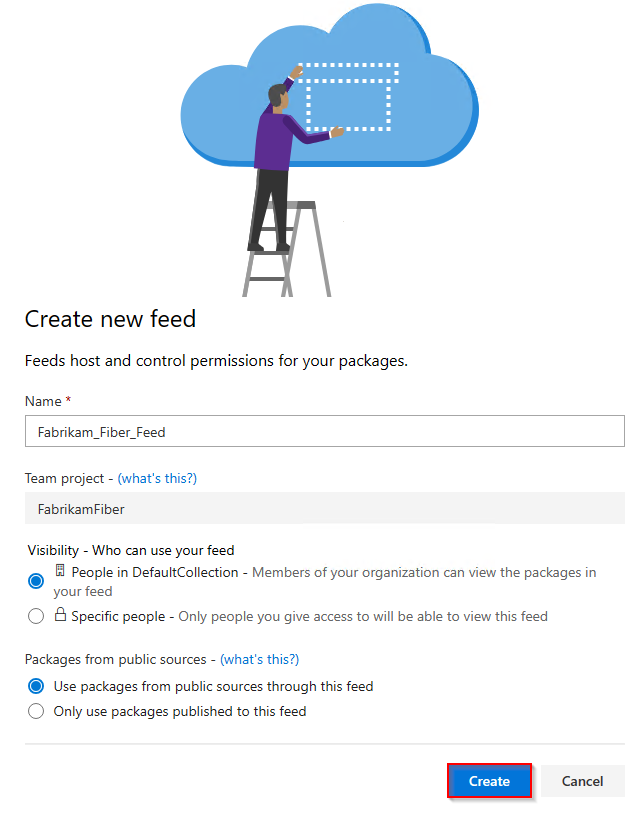
Примечание.
По умолчанию только что созданные веб-каналы имеют значение службы сборки проекта в качестве канала и средства чтения upstream (Сотрудник).
Добавление вышестоящего репозитория Google Maven
Если при создании веб-канала установлен флажок вышестоящего источника , репозиторий Google Maven уже должен быть добавлен в качестве вышестоящего источника. Если нет, его можно добавить вручную, выполнив следующие действия.
Войдите в организацию Azure DevOps и перейдите к проекту.
Выберите артефакты и щелкните значок
 шестеренки в правом верхнем углу, чтобы перейти к параметрам веб-канала.
шестеренки в правом верхнем углу, чтобы перейти к параметрам веб-канала.Выберите источники вышестоящего потока и нажмите кнопку "Добавить вверх".
Выберите общедоступный источник и выберите Google Maven Repository (https://maven.google.com/web/index.html) в раскрывающемся меню.
Нажмите кнопку "Добавить ", а затем нажмите кнопку "Сохранить снова" в правом верхнем углу, чтобы сохранить изменения.
Примечание.
Моментальные снимки Maven не поддерживаются в источниках вышестоящих источников Maven.
Сохранение пакетов из репозитория Google Maven
Прежде чем сохранять пакеты из репозитория Google Maven, убедитесь, что вы настроили проект для подключения к веб-каналу. Если вы еще этого не сделали, следуйте инструкциям в настройке проекта, чтобы настроить проект Maven и подключиться к веб-каналу.
В этом примере мы сохраните библиотеку Zipflinger из репозитория Google Maven.
Перейдите в репозиторий
https://mvnrepository.com/Google Maven.Найдите библиотеку Zipflinger. Выберите пакет Zipflinger и выберите нужную версию.
<dependency>Скопируйте фрагмент из вкладки Maven.<dependency> <groupId>com.android</groupId> <artifactId>zipflinger</artifactId> <version>8.3.0-alpha13</version> </dependency>Откройте файл pom.xml и вставьте фрагмент кода в
<dependencies>тег, а затем сохраните файл.Выполните следующую команду из того же пути, что и файл pom.xml , чтобы установить зависимости:
mvn install
Примечание.
Чтобы сохранить пакеты из вышестоящих версий, необходимо иметь роль "Канал" и "Средство чтения выше" ("Совместная работа") или более поздней версии. Дополнительные сведения см. в разделе "Управление разрешениями ".
Просмотр сохраненных пакетов
Чтобы просмотреть пакеты, установленные из вышестоящего списка, выберите источник репозитория Google Maven в раскрывающемся меню.
Войдите в организацию Azure DevOps и перейдите к проекту.
Выберите артефакты и выберите веб-канал в раскрывающемся меню.
Выберите источник репозитория Google Maven в раскрывающемся меню, чтобы найти пакеты из этого вышестоящего списка.
Пакет Zipflinger , сохраненный на предыдущем шаге, теперь доступен в нашем канале, так как Azure Artifacts автоматически сохраняет копию при выполнении команды установки mvn.
Совет
Если Maven не загружает все зависимости, выполните следующую команду из каталога проекта, чтобы повторно создать файлы проекта: mvn eclipse:eclipse -DdownloadSources=true -DdownloadJavadocs=true